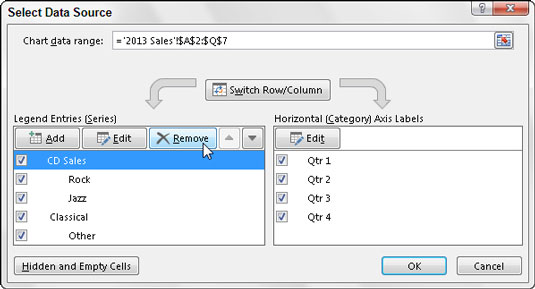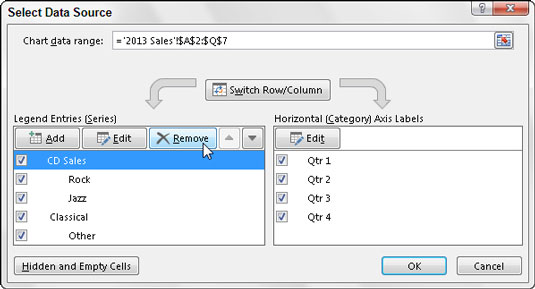Kui klõpsate rakenduses Excel 2013 vahekaardi Diagrammi tööriistad kontekstipõhise vahekaardi Kujundus nuppu Vali andmed (või vajutate klahvikombinatsiooni Alt+JCE), avab Excel dialoogiboksi Andmeallika valimine. Selle dialoogiboksi juhtnupud võimaldavad lähteandmetes teha järgmisi muudatusi.
-
Muutke diagrammil kujutatavate andmete vahemikku, klõpsates tekstikasti Diagrammi andmevahemik ja tehes seejärel töölehel uue lahtri valiku või tippides selle vahemiku aadressi.
-
Muutke ridade ja veergude pealkirju edasi-tagasi, klõpsates selle nuppu Vaheta rida/veerg.
-
Muutke legendis või horisontaalses (kategoorias) andmeseeria identifitseerimiseks kasutatavaid silte, klõpsates nuppu Redigeeri legendikirjete (seeria) või horisontaalse (kategooriate) telje siltide poolel ja valides seejärel sobiva rea või veeruga lahtrivahemiku. pealkirjad töölehel.
-
Lisage diagrammile täiendavaid andmeseeriaid, klõpsates lehel Legendikirjed (seeria) nuppu Lisa ja seejärel valides seeria nimi tekstikastist selle seeria pealkirja sisaldava lahtri ja lahtrid, mis sisaldavad selles seerias graafilisi väärtusi. tekstikasti Seeria väärtused.
-
Kustutage legendist silt, klõpsates selle nimel loendiboksis Legendikirjed (seeria) ja seejärel nuppu Eemalda.
-
Muutke andmeseeriate järjekorda diagrammis, klõpsates loendiboksis Legendikirjed (seeria) seeria nime ja seejärel nuppu Liiguta üles (see, mille nool näitab üles) või nuppu Liigu alla (see, millel on allapoole suunatud nool), kuni andmeseeria kuvatakse diagrammil soovitud kohta.
-
Näidake, kuidas käsitleda graafikul olevas andmevahemikus olevaid tühje lahtreid, klõpsates nuppu Peidetud ja tühjad lahtrid ja seejärel valides sobiva suvandi Näita tühje lahtreid (vaikimisi lüngad; joondiagrammide jaoks null ja ulatus joonega). Klõpsake märkeruutu Kuva andmed peidetud ridades ja veergudes, et saada valitud diagrammi andmevahemiku peidetud ridadesse ja veergudesse Exceli graafiku andmed.